Doom Eternal ei avaa numeroa
Tässä artikkelissa yritämme ratkaista ongelman, jonka Doom Eternal -pelaajat kohtaavat, kun he haluavat avata pelin.
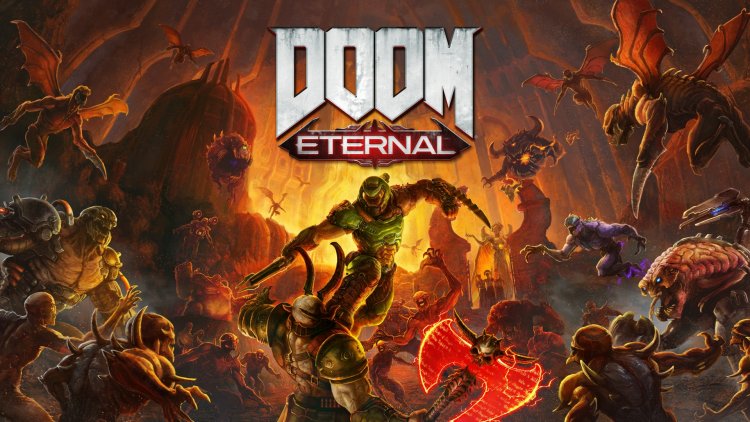
Ongelma, jonka Doom Eternalin pelaajat kohtaavat, kun he haluavat avata pelin, voivat johtua monista ongelmista. Jos kohtaat tällaisen ongelman, voit löytää ratkaisun seuraamalla alla olevia ehdotuksia.
Miksi Doom Eternal ei avaudu?
Vaikka tämä ongelma ei ole täysin varma, mikä tahansa taustalla toimiva sovellus voi laukaista pelin ja aiheuttaa ongelmia. Tietenkin vanhentuneet ohjaimet voivat aiheuttaa monia ongelmia.
Se voi tapahtua paitsi kuljettajana myös pelin yhteensopivuusongelmana. Toinen tällaisten virheiden ongelma on, että pelitiedostot puuttuvat tai ovat virheellisiä. Jos pelitiedostot puuttuvat tai asennetaan väärin, se voi rajoittaa pääsyäsi tuomalla erilaisia ongelmia.
Lisäksi voimme kohdata tällaisen ongelman monien mahdollisuuksien vuoksi. Tätä varten yritämme ratkaista ongelman kertomalla sinulle muutaman ehdotuksen.
Kuinka korjata Doom Eternal -ongelma?
Tällaisten virheiden ratkaisemiseksi yritämme löytää ratkaisun ongelmaan kertomalla sinulle muutamia ehdotuksia.
1-) Tarkista pelitiedoston eheys
Tarkistamme pelitiedoston eheyden ja varmistamme, että skannaamme ja lataamme puuttuvat tai vialliset tiedostot. Tätä varten;
- Avaa Steam-ohjelma.
- Avaa kirjastovalikko.
- Avaa Ominaisuudet-välilehti napsauttamalla hiiren kakkospainikkeella vasemmalla olevaa Doom Eternal -peliä.
- Avaa Paikalliset tiedostot -valikko avautuvan näytön vasemmasta reunasta.
- Napsauta "Tarkista pelitiedostojen eheys" -painiketta kohtaamassamme Paikalliset tiedostot -valikossa.
Tämän prosessin jälkeen lataus suoritetaan skannaamalla vaurioituneet pelitiedostot. Kun prosessi on valmis, yritä avata peli uudelleen.
2-) Tarkista pelikehykset
Pelikehysten puute tietokoneellasi voi aiheuttaa erilaisia virheitä pelissä. Siksi tietokoneessasi on oltava DirectX-, .NET Framework- ja VCRedist-sovelluksia.
- Napsauta ladataksesi nykyinen .NET Framework.
- Napsauta ladataksesi päivitetty VCRedist.
- Lataa nykyinen DirectX napsauttamalla.
Päivityksen suorittamisen jälkeen voit käynnistää tietokoneesi uudelleen ja käynnistää pelin ja tarkistaa, jatkuuko ongelma.
3-) Päivitä ajurit
Tarkista, ovatko näytönohjaimesi ja muut kehysajurit ajan tasalla. Tätä varten;
- Lataa ja asenna Driver Booster.
- Avaa Driver Booster -ohjelma.
- Suorita skannaus painamalla SCAN-painiketta näkyviin tulevassa näytössä.
Kun skannaus on valmis, se paljastaa useita vanhentuneita ohjaimia. Suorita päivitys valitsemalla vanhentuneet ohjaimet ja käynnistä tietokone uudelleen. Tämän prosessin jälkeen avaa pelimme ja tarkista, jatkuuko ongelma.
4-) Sammuta virustentorjuntaohjelma
Poista käytöstä kaikki käyttämäsi virustentorjuntaohjelmat tai poista ne kokonaan tietokoneeltasi. Jos käytät Windows Defenderiä, poista se käytöstä. Tätä varten;
- Kirjoita hakuikkunaan "virus- ja uhkien suojaus" ja avaa se.
- Napsauta sitten "Hallinnoi asetuksia".
- Aseta Reaaliaikainen suojaus asentoon "Pois".
Tämän prosessin jälkeen sammutetaan muut lunnaattiedostojen suojaukset.
- Avaa aloitusnäyttö.
- Avaa hakunäyttö kirjoittamalla "Windowsin suojausasetukset".
- Napsauta avautuvassa näytössä "Virus and Threat Protection" -vaihtoehtoa.
- Klikkaa valikosta Ransomware Protection -vaihtoehtoa.
- Poista Controlled Folder Access käytöstä avautuvassa näytössä.
Tämän toiminnon suorittamisen jälkeen meidän on lisättävä Doom Eternal -pelitiedostot poikkeuksena.
- Kirjoita hakuikkunaan "virus- ja uhkien suojaus" ja avaa se.
- Valitse Virusten ja uhkien suojausasetuksista Hallinnoi asetuksia ja sitten Poissulkemiset-kohdasta Lisää tai poista poissulkemisia.
- Valitse Lisää poissulkeminen ja valitse sitten levyllesi tallennettu Doom Eternal -pelikansio.
Sulje tämän prosessin jälkeen Steam-ohjelma kokonaan tehtävänhallinnan avulla ja yritä suorittaa Doom Eternal -peli uudelleen. Jos ongelma jatkuu, siirrytään seuraavaan ehdotuksemme.
5-) Sulje ja avaa Steam-ohjelma
Yritä avata uudelleen sulkemalla Steam-ohjelma tai kirjautumalla ulos Steam-tililtäsi. Näin voit kerätä tiedot tililtäsi ja pelata peliä sujuvasti. Kun suljet Steam-ohjelman, suosittelemme, että suljet sen tehtävähallinnan avulla sulkeaksesi sen kokonaan. Kun olet kirjautunut ulos Steam-tililtäsi ja kirjautunut uudelleen sisään, voit yrittää ajaa Doom Eternal -peliä siirtymällä My Steam Libraries -valikkoon. Jos muodostat yhteyden Steamin kautta, sulje Steam-ohjelma ja kirjaudu uudelleen sisään.
![Kuinka korjata YouTube-palvelin [400] -virhe?](https://www.hatauzmani.com/uploads/images/202403/image_380x226_65f1745c66570.jpg)


















